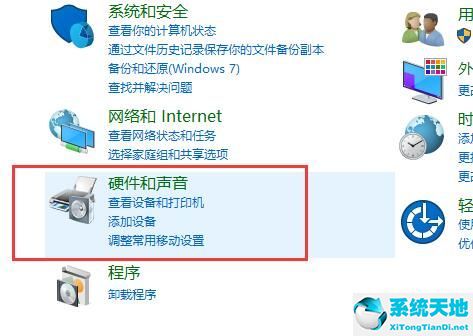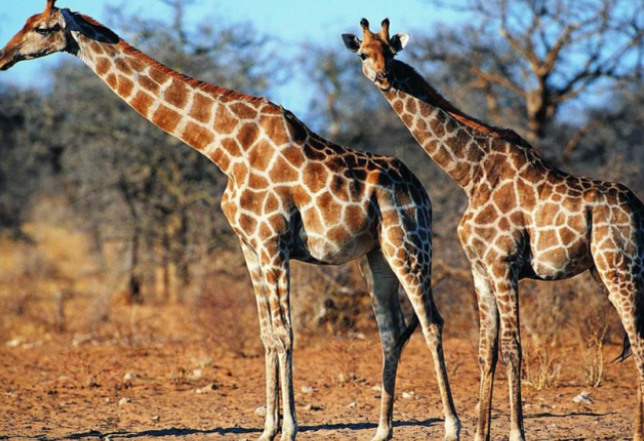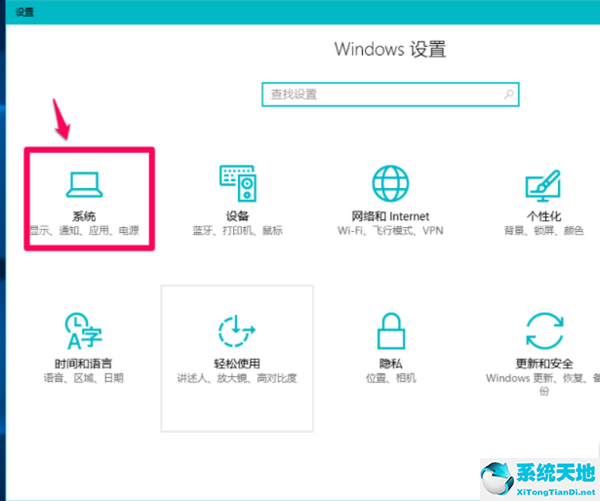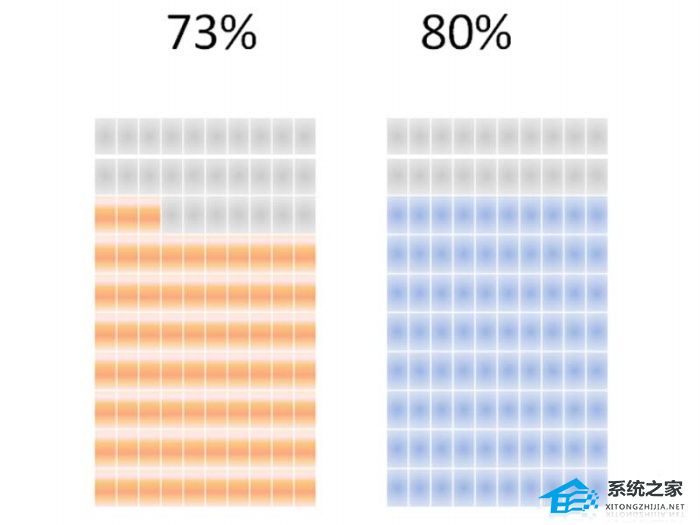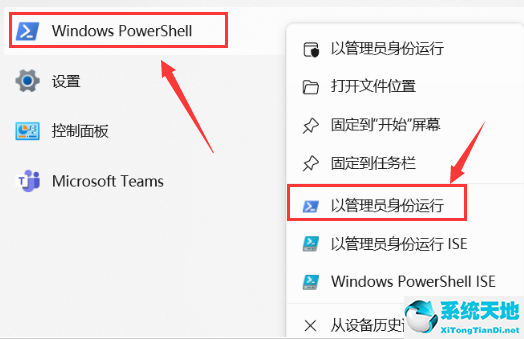PPT如何制作纸张被切割的视觉效果, 如何在PPT中创造出纸张被剪断的视觉效果?很多用户都会使用PPT来制作各种幻灯片,而我们在制作PPT的时候,难免会添加各种动画效果来增加整体的观感。那么如何打造剪纸的视觉效果呢?我们来看看如何用编辑器来操作吧。
纸张被剪裁视觉效果PPT制作方法
右键单击背景- 设置背景格式- 纯色填充- 灰色。

插入-形状-矩形-在任意位置绘制一个小矩形。
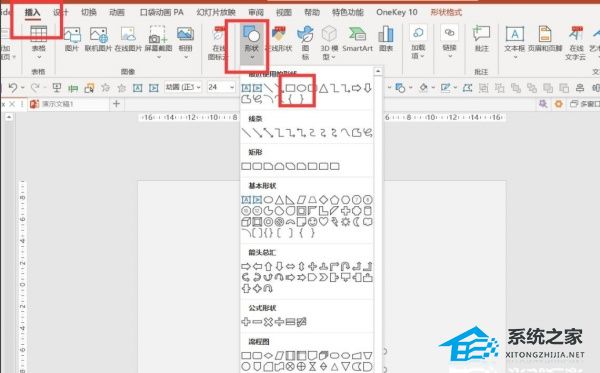
右键单击矩形- 设置形状格式- 实心填充:填充与背景相同的灰色- 无线条。
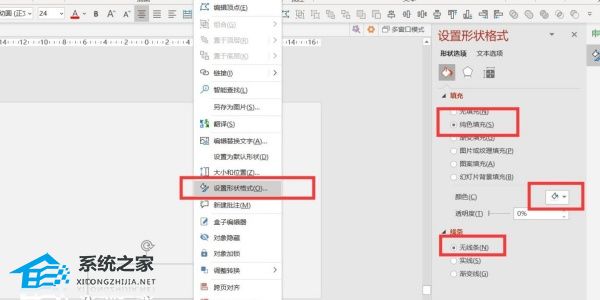
点击阴影-颜色选择深灰色-透明度50%-模糊47点左右-角度270度。
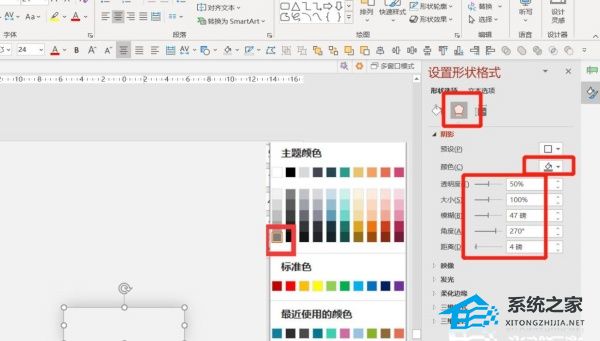
继续插入矩形2,它比矩形1大——矩形2也填充了与背景相同的灰色——没有线条——将矩形2覆盖在矩形1上。
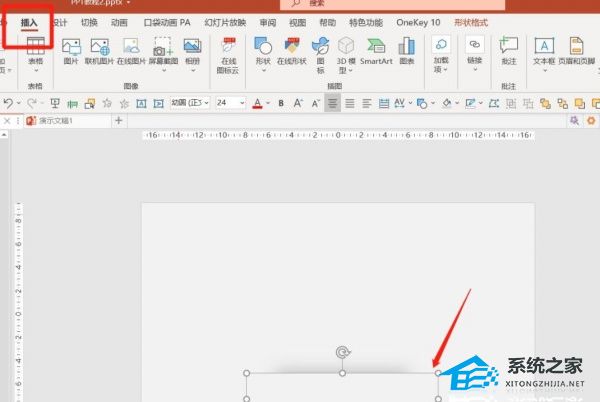
矩形2覆盖了矩形1的一半阴影,剩下的一半有视觉切割的效果。
PPT如何制作纸张被切割的视觉效果,以上就是本文为您收集整理的PPT如何制作纸张被切割的视觉效果最新内容,希望能帮到您!更多相关内容欢迎关注。
未经允许不得转载:探秘猎奇网 » PPT如何制作纸张被切割的视觉效果(如何在PPT中打造纸张被剪开的视觉效果)

 探秘猎奇网
探秘猎奇网 碱性磷酸酶偏高是什么意思,ALP 升高如何解读?
碱性磷酸酶偏高是什么意思,ALP 升高如何解读? win10局域网共享打印机设置教程(win10如何添加局域网共享打印机)
win10局域网共享打印机设置教程(win10如何添加局域网共享打印机) win7系统升级win10怎么保留数据
win7系统升级win10怎么保留数据 黄皮果的功效与作用,黄皮的养生妙用
黄皮果的功效与作用,黄皮的养生妙用 皮蛋瘦肉粥怎么做?五步教大家做出美味的皮蛋瘦肉粥
皮蛋瘦肉粥怎么做?五步教大家做出美味的皮蛋瘦肉粥 天眼收到外星人信号?“中国天眼”可能收到外星人信号了?
天眼收到外星人信号?“中国天眼”可能收到外星人信号了? EDG官宣签约Uzi,冒泡赛能取得什么名次呢
EDG官宣签约Uzi,冒泡赛能取得什么名次呢 胃疼怎么缓解最快方法?四种缓解胃痛方法
胃疼怎么缓解最快方法?四种缓解胃痛方法